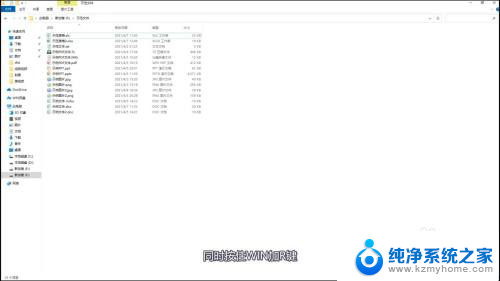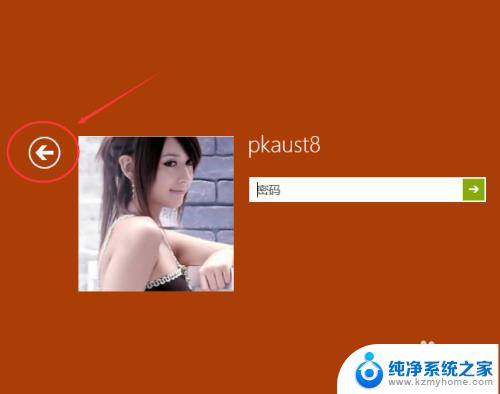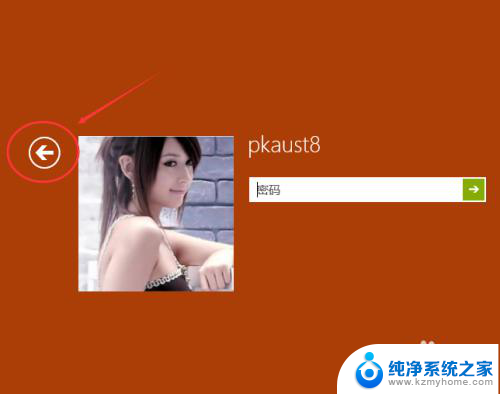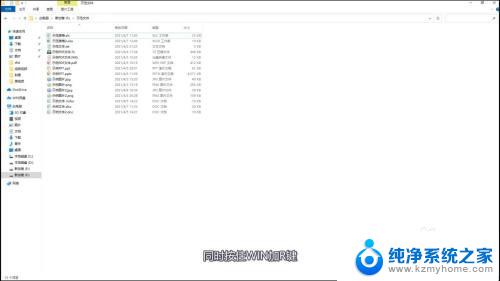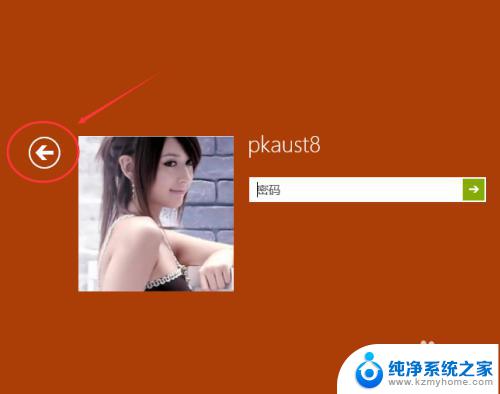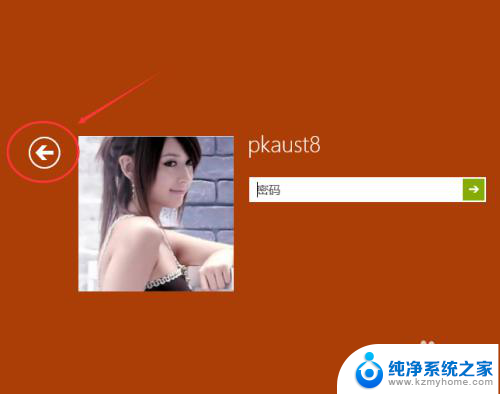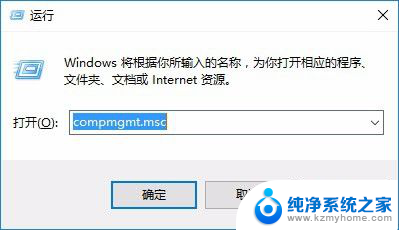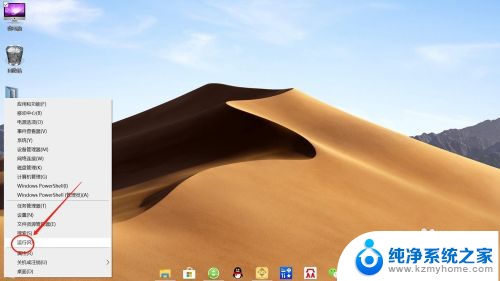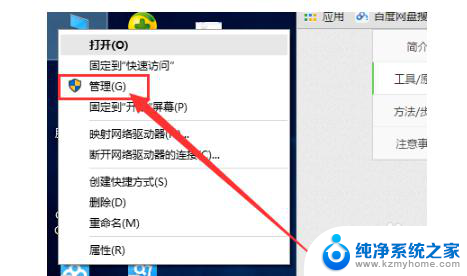windows更换用户 Win10怎么在登录界面切换用户
更新时间:2024-01-04 11:50:40作者:yang
在日常使用电脑的过程中,我们经常会遇到需要切换用户的情况,而在Windows 10中,切换用户是非常简便的操作。当我们在登录界面时,只需按照特定的步骤,便能轻松地切换到其他用户账户。这种便捷的功能使得多用户共享一台电脑成为了可能,无论是家庭中的共享电脑,还是办公室中的工作电脑,都能够方便地切换用户,提高工作效率。接下来我们将详细介绍Windows 10在登录界面如何切换用户的方法。
操作方法:
1.Win10系统开机后,点击用户登录界面向左的箭头。如下图所示。
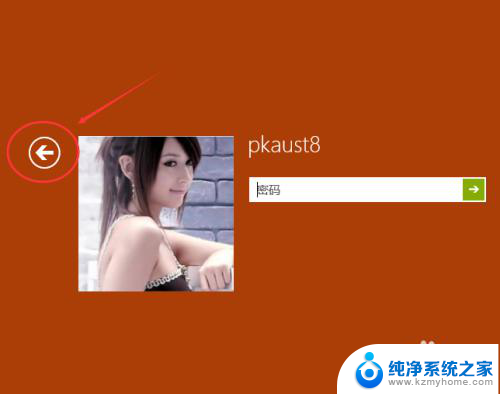
2.点击后,切换到用户界面。这里就可以切换登录用户了。如下图所示。
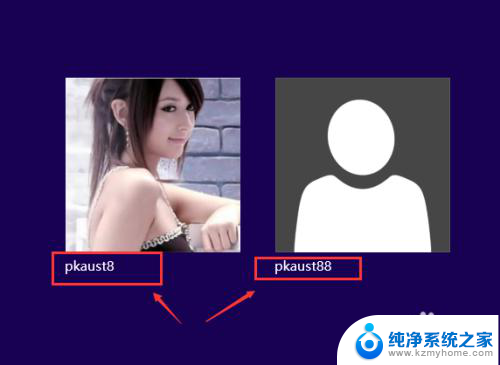
以上就是更改Windows用户的全部内容,如果您还有疑问,请参考本文的步骤进行操作,我们希望这篇文章对您有所帮助。